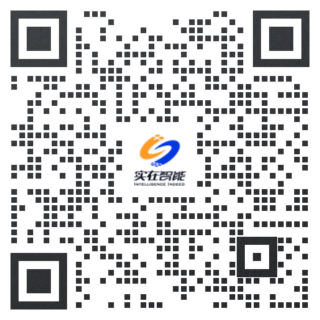行业百科>RPA导入数据源excel自动生成报表
RPA导入数据源excel自动生成报表
2023-08-14 18:38:56
要使用RPA(Robotic Process Automation)导入数据源Excel并自动生成报表,您可以按照以下步骤进行操作:
1、打开Excel文件,选择需要导入的数据源,并将其保存为CSV格式(如果您需要导入其他格式的数据,请选择相应的文件格式)。
2、在RPA工具中创建一个新的流程,并选择“获取结构化数据”组件。
3、在“获取结构化数据”组件的设置中,选择您刚刚保存的CSV文件作为数据源。
4、根据CSV文件的列标题和数据格式,配置“获取结构化数据”组件的输入参数。确保正确映射每个列标题与相应的数据类型。
5、在RPA工具中创建一个新的流程,并选择“创建表”组件。
6、将“创建表”组件连接到“获取结构化数据”组件,并将数据源配置为相应的列标题。
7、配置“创建表”组件的其他参数,例如表格名称、行数和列数等。
8、在RPA工具中创建一个新的流程,并选择“保存数据”组件。
9、将“保存数据”组件连接到“创建表”组件,并将保存路径配置为您希望保存报表的Excel文件路径。
10、配置“保存数据”组件的其他参数,例如文件名、文件类型等。
保存并运行RPA流程,您的Excel报表将自动生成并保存到您指定的路径中。
请注意,具体操作步骤可能因使用的RPA工具而有所不同。请根据您使用的特定工具的文档或指南进行相应的调整和配置。
上一篇文章
信创是什么
下一篇文章
RPA能做到千牛自动上架设置吗
相关新闻
免费领取更多行业解决方案
立即咨询